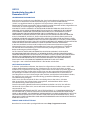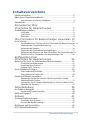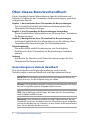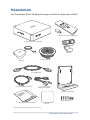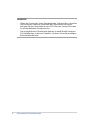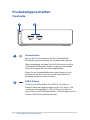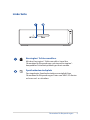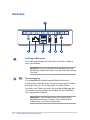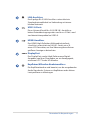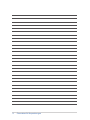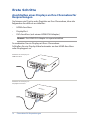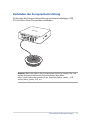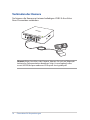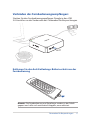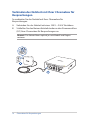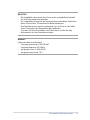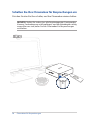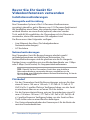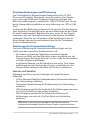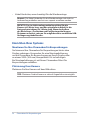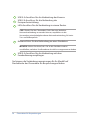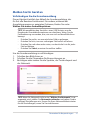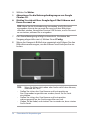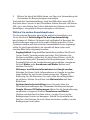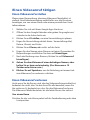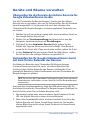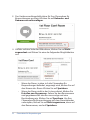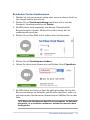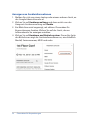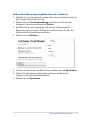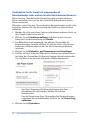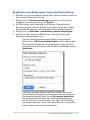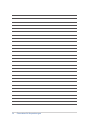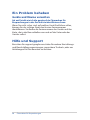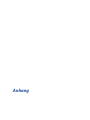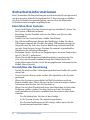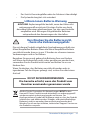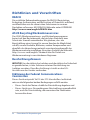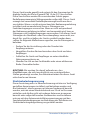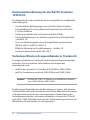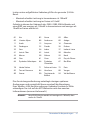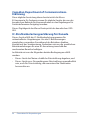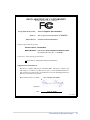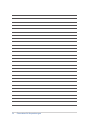Chromebox
für Besprechungen
Benutzerhandbuch
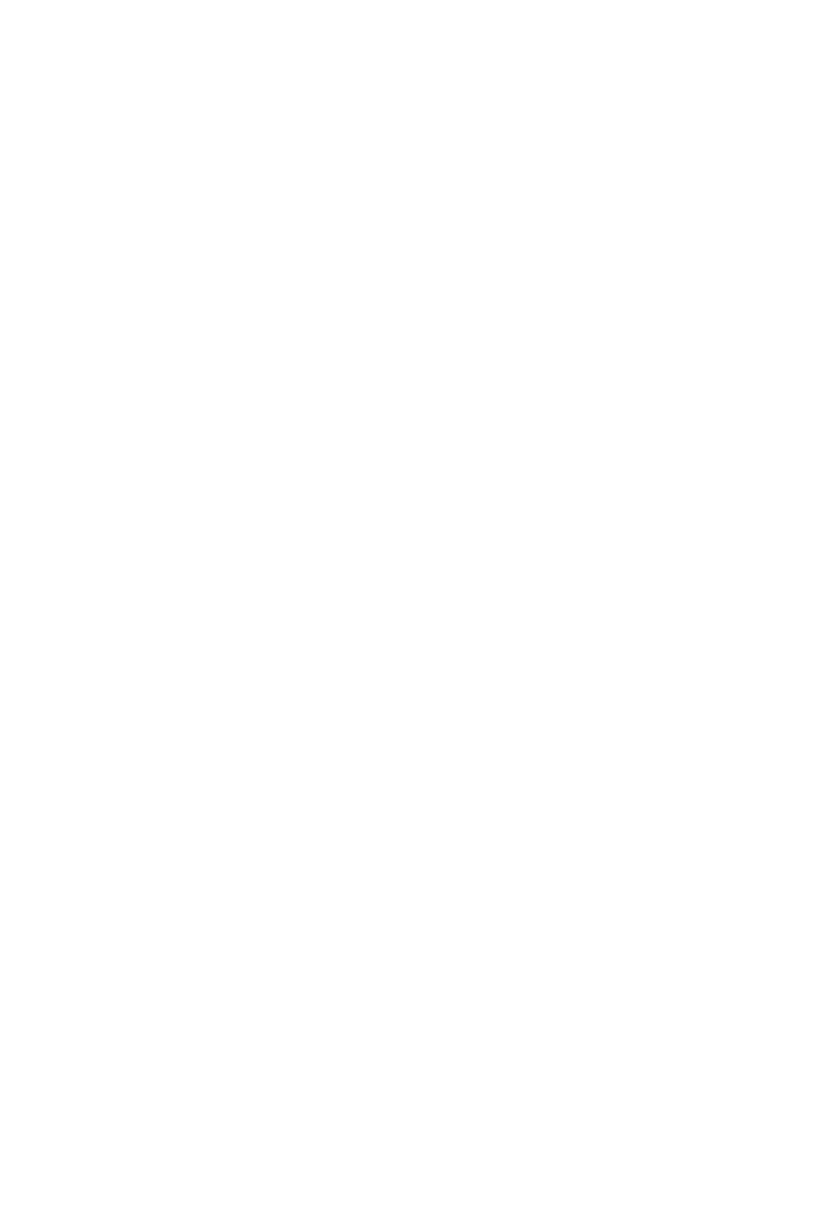
URHEBERRECHTINFORMATION
Kein Teil dieses Handbuchs, einschließlich der darin beschriebenen Produkte und Software,
darf ohne ausdrückliche schriftliche Genehmigung von ASUSTeK COMPUTER INC.
(“ASUS”) mit jeglichen Mitteln in jeglicher Form reproduziert, übertragen, transkribiert, in
Wiederaufrufsystemen gespeichert oder in jegliche Sprache übersetzt werden, abgesehen von
vom Käufer als Sicherungskopie angelegter Dokumentation.
ASUS BIETET DIESES HANDBUCH IN SEINER VORLIEGENDEN FORM AN, OHNE JEGLICHE
GARANTIE, SEI SIE DIREKT ODER INDIREKT, EINSCHLIESSLICH, ABER NICHT BESCHRÄNKT
AUF INDIREKTE GARANTIEN ODER BEDINGUNGEN BEZÜGLICH DER VERKÄUFLICHKEIT
ODER EIGNUNG FÜR EINEN BESTIMMTEN ZWECK. IN KEINEM FALL IST ASUS, SEINE
DIREKTOREN, LEITENDEN ANGESTELLTEN, ANGESTELLTEN ODER AGENTEN HAFTBAR FÜR
JEGLICHE INDIREKTE, SPEZIELLE, ZUFÄLLIGEN ODER FOLGESCHÄDEN (EINSCHLIESSLICH
SCHÄDEN AUFGRUND VON PROFITVERLUSTEN, GESCHÄFTSVERLUSTEN, NUTZUNGS- ODER
DATENVERLUSTEN, UNTERBRECHUNG VON GESCHÄFTSABLÄUFEN ET CETERA), SELBST WENN
ASUS VON DER MÖGLICHKEIT SOLCHER SCHÄDEN UNTERRICHTET WURDE, DIE VON DEFEKTEN
ODER FEHLERN IN DIESEM HANDBUCH ODER AN DIESEM PRODUKT HERRÜHREN.
In diesem Handbuch erscheinende Produkte und Firmennamen könnten eingetragene
Warenzeichen oder Copyrights der betreenden Firmen sein und dienen ausschließlich
zur Identikation oder Erklärung und zum Vorteil des jeweiligen Eigentümers, ohne
Rechtsverletzungen zu beabsichtigen. .
DIE TECHNISCHE DATEN UND INFORMATION IN DIESEM HANDBUCH SIND NUR ZU
INFORMATIONSZWECKEN GEDACHT, SIE KÖNNEN JEDERZEIT OHNE VORANKÜNDIGUNG
GEÄNDERT WERDEN UND SOLLTEN NICHT ALS VERPFLICHTUNG SEITENS ASUS ANGESEHEN
WERDEN. ASUS ÜBERNIMMT KEINE VERANTWORTUNG ODER HAFTUNG FÜR JEGLICHE
FEHLER ODER UNGENAUIGKEITEN, DIE IN DIESEM HANDBUCH AUFTRETEN KÖNNTEN,
EINSCHLIESSLICH DER DARIN BESCHRIEBENEN PRODUKTE UND SOFTWARE.
Copyright © 2014 ASUSTeK COMPUTER INC. Alle Rechte vorbehalten.
HAFTUNGSAUSSCHLUSS
Es können Sachverhalte auftreten, bei denen Sie aufgrund eines Fehlers seitens ASUS oder
anderer Haftbarkeiten berechtigt sind, Schadensersatz von ASUS zu fordern. In jedem
einzelnen Fall, ungeachtet der Grundlage, anhand derer Sie Schadensansprüche gegenüber
ASUS geltend machen, haftet ASUS maximal nur mit dem vertraglich festgesetzten Preis
des jeweiligen Produktes bei Körperverletzungen (einschließlich Tod) und Schäden am
Grundeigentum und am Sachvermögen oder anderen tatsächlichen und direkten Schäden,
die aufgrund von Auslassung oder Verrichtung gesetzlicher Pichten gemäß dieser
Garantieerklärung erfolgen.
ASUS ist nur für verantwortlich für bzw. entschädigt Sie nur bei Verlust, Schäden
oder Ansprüchen, die aufgrund eines vertraglichen, zivilrechtlichen Bruchs dieser
Garantieerklärung seitens ASUS entstehen.
Diese Einschränkung betrit Lieferanten und Weiterverkäufer von ASUS. Sie stellt das
Höchstmaß dar, mit dem ASUS, seine Lieferanten und Ihr Weiterverkäufer insgesamt
verantwortlich sind.
UNTER KEINEN UMSTÄNDEN HAFTET ASUS FÜR FOLGENDES: (1) SCHADENSANSPRÜCHE AN
SIE VON DRITTEN; (2) VERLUST VON ODER SCHÄDEN AN AUFZEICHNUNGEN ODER DATEN;
ODER (3) BESONDERE, SICH ERGEBENDE ODER INDIREKTE SCHÄDEN ODER WIRTSCHAFTLICHE
FOLGESCHÄDEN (EINSCHLIESSLICH VERLUST VON PROFITEN ODER SPAREINLAGEN), AUCH
WENN ASUS, SEINE LIEFERANTEN ODER IHR WEITERVERKÄUFER VON DIESER MÖGLICHKEIT IN
KENNTNIS GESETZT IST.
SERVICE UND UNTERSTÜTZUNG
Besuchen Sie unsere mehrsprachige Webseite unter http://support.asus.com.
Bearbeitete Ausgabe 2
Dezember 2014
G9152

Chromebox für Besprechungen
3
Inhaltsverzeichnis
Inhaltsverzeichnis .............................................................................................. 3
Über dieses Benutzerhandbuch ................................................................... 4
Anmerkungen zu diesem Handbuch ........................................................ 4
Paketinhalt ............................................................................................................ 5
Kennenlernen Ihrer
Chromebox für Besprechungen 7
Produkteigenschaften ...................................................................................... 8
Frontseite ............................................................................................................. 8
Linke Seite ........................................................................................................... 9
Rückseite ............................................................................................................ 10
Ihre Chromebox für Besprechungen verwenden 13
Erste Schritte ...................................................................................................... 14
Anschließen eines Displays an Ihre Chromebox für Besprechungen . 14
Verbinden der Freisprecheinrichtung ..................................................... 15
Verbinden der Kamera .................................................................................. 16
Verbinden des Fernbedienungsempfängers........................................17
Verbinden des Netzteils mit Ihrer Chromebox für Besprechungen 18
Schalten Sie Ihre Chromebox für Besprechungen ein ......................20
Konguration Ihrer
Chromebox für Besprechungen 21
Bevor Sie Ihr Gerät für Videokonferenzen verwenden .......................22
Installationsanforderungen ........................................................................22
Einrichten Ihres Systems ..............................................................................24
Melden Sie Ihr Gerät an ................................................................................27
Einen Videoanruf tätigen ...............................................................................30
Einen Videoanruf erstellen ..........................................................................30
Einen Videoanruf verlassen ......................................................................... 30
Geräte und Räume verwalten ......................................................................31
Überprüfen Sie die Konsole der Admin-Konsole für Google
Videokonferenz-Geräte ................................................................................31
Verknüpfen Sie Ihr Google Videokonferenz-Gerät mit dem Online-
Kalender des Raumes. ................................................................................... 31
Fehlerbehebung 39
Ein Problem beheben ..................................................................................... 40
Geräte und Räume verwalten ....................................................................40
Hilfe und Support .............................................................................................40
Anhang 41
Sicherheitsinformationen .............................................................................42
Einrichten Ihres Systems ..............................................................................42
Umsicht bei der Benutzung ........................................................................42
Richtlinien und Vorschriften .........................................................................44
ASUS Kontaktinformation .............................................................................51

4
Chromebox für Besprechungen
Über dieses Benutzerhandbuch
Dieses Handbuch bietet Informationen über die Hardware und
Software-Funktionen der Chromebox für Besprechungen, geordnet
in folgenden Kapitel:
Kapitel 1: Kennenlernen Ihrer Chromebox für Besprechungen
Dieses Kapitel beschreibt die Hardware-Komponenten Ihrer
Chromebox für Besprechungen.
Kapitel 2: Ihre Chromebox für Besprechungen verwenden
Dieses Kapitel liefert Informationen zur Nutzung Ihrer Chromebox
für Besprechungen.
Kapitel 3: Konguration Ihrer Chromebox für Besprechungen
In diesem Kapitel nden Sie Informationen zur Einstellung, Ihrer
Chromebox für Besprechungen, für Videokonferenzen.
Fehlerbehebung
Dieser Abschnitt enthält Anweisungen, wie Sie mögliche
Probleme mit Ihrer Chromebox für Besprechungen, beheben
können.
Anhang
Hier nden Sie Hinweise und Sicherheitsanweisungen für Ihre
Chromebox für Besprechungen.
Anmerkungen zu diesem Handbuch
Zum Hervorheben wichtiger Informationen, sind manche
Textabschnitte in diesem Handbuch wie folgt gekennzeichnet:
WICHTIG! Dies Meldung enthält wichtige Informationen denen Sie
folgen müssen, um die Aufgabe fertig zu stellen.
Hinweis: Diese Meldung enthält zusätzliche Informationen, die Ihnen
bei der Fertigstellung einer Aufgabe helfen können.
TIPP: Diese Meldung enthält Tipps, die Ihnen bei der Fertigstellung
einer Aufgabe helfen können.
Warnung! Diese Mitteilung enthält wichtige Informationen, die zur
Gewährleistung Ihrer Sicherheit, bei der Durchführung von Aufgaben
und zur Verhinderung von Schäden, an den Daten und Komponenten
Ihres Geräts, befolgt werden müssen.

Chromebox für Besprechungen
5
Paketinhalt
Ihr Chromebox-Paket für Besprechungen enthält die folgenden Artikel:
Chromebox für Besprechungen
Netzteil*
Kamera
Lautsprecher
15 ft. Passives USB-
Verlängerungskabel
6 ft. HDMI-Kabel
15 ft. CAT5e Ethernet-Kabel
Montagematerial
L-Befestigungswinkel
Fernbedienung und Empfänger
Technische Dokumentationen
Tischset
*Das mitgelieferte Netzteil kann je nach Gebiet variieren.

6
Chromebox für Besprechungen
HINWEISE:
• WenndasGerätoderseineKomponenten,währenddesnormalen
und richtigen Gebrauch innerhalb der Garantiezeit versagen,
bringen Sie die Garantiekarte zum ASUS Service-Center, für einen
Ersatz der defekten Komponenten.
• DiemitgeliefertenZubehörteilekönnenjenachModellvariieren.
Für Einzelheiten zu diesem Zubehör, schauen Sie in die jeweiligen
Benutzerhandbücher.

1
Kennenlernen Ihrer
Chromebox für Besprechungen

8
Chromebox für Besprechungen
Produkteigenschaften
Frontseite
Stromschalter
Mit der Ein/Austaste können Sie Ihre Chrombox für
Besprechungen einschalten, ausschalten oder sperren.
Wenn eingeloggt, drücken Sie die Ein/Austaste, um Ihre
Chromebox für Besprechungen zu sperren; Sie werden
dann zur Eingabe des Passwort aufgefordert.
Wenn Sie am Anmeldebildschirm oder Hangouts sind,
drücken Sie die Ein/Austaste, um die Chromebox für
Besprechungen herunter zu fahren.
USB 3.0-Ports
Diese Universal Serial Bus 3.0 (USB 3.0) -Anschlüsse
bieten Datenübertragungsraten von bis zu 5 Gbit/s und
sind abwärtskompatibel zu USB 2.0. Diese Anschlüsse
unterstützen auch die Batterielade 1.2-Technologie, womit
Sie Ihre USB-Geräte auaden können.

Chromebox für Besprechungen
9
Linke Seite
Kensington® Schlossanschluss
Mit dem Kensington® Schlossanschluss kann Ihre
Chromebox für Besprechngen mit einem Kensington®-
kompatiblen Sicherheitsprodukt gesichert werden.
Speicherkartensteckplatz
Der eingebaute Speicherkartenleser ermöglicht Ihrer
Chromebox für Besprechungen Daten von MMC/SD-Karten
zu lesen und zu schreiben.

10
Chromebox für Besprechungen
Lüftungsönungen
Die Lüftungsönungen lassen kalte Luft in das Gehäuse
Ihrer Chromebox.
WICHTIG: Für eine optimale Wärmeableitung und
Belüftung, stellen Sie sicher, dass die Lüftungsschlitze
frei sind.
Stromeingang
Das mitgelieferte Netzteil wandelt Wechselstrom in
Gleichstrom, welcher für die Stromversorgung des Gerätes
benötigt wird, um. Die Chromebox wird über diesen
Anschluss mit Strom versorgt. Um eine Beschädigung der
Chromebox zu vermeiden, verwenden Sie ausschließlich
das mitgelieferte Netzteil.
Warnung! Das Netzteil kann sich während des
Betriebes erwärmen. Decken Sie es nicht ab und
halten Sie es von Ihrem Körper fern.
Rückseite

Chromebox für Besprechungen
11
LAN-Anschluss
Der 8-polige RJ-45 LAN-Anschluss unterstützt ein
Standardnetzwerkkabel zur Verbindung mit einem
lokalen Netzwerk.
USB 3.0-Ports
Diese Universal Serial Bus 3.0 (USB 3.0) -Anschlüsse
bieten Datenübertragungsraten von bis zu 5 Gbit/s und
sind abwärtskompatibel zu USB 2.0.
HDMI-Anschluss
Der HDMI (High Denition Multimedia Interface)
-Anschluss unterstützt ein Full-HD- Gerät, wie z. B.
einen LCD-Fernseher, um Ihre Videoausgabe auf einer
größeren Anzeige zu betrachten.
DisplayPort
Der DisplayPort sendet High-Performance Digital-
Ausgaben von Ihrer Chromebox, an ein Anzeigegerät,
wie einen LCD-TV oder HD-Monitor.
Kopfhörer/Mikrofon-Kombianschluss
Die Kopfhörerbuchse wird benutzt, um die ausgehenden
Audio-Signale des Systems zu Kopfhörern oder aktiven
Lautsprechern zu übertragen.

12
Chromebox für Besprechungen

2
Ihre Chromebox für
Besprechungen verwenden

14
Chromebox für Besprechungen
Erste Schritte
Anschließen eines Displays an Ihre Chromebox für
Besprechungen
Sie können ein Display oder Projektor an Ihre Chromebox, über die
folgenden Anschlüsse anschließen:
• HDMI-Anschluss
• DisplayPort
• DVI-Anschluss(miteinemHDMI-DVI-Adapter)
Hinweis: Der HDMI-DVI-Adapter ist separat erhältlich.
Verbinden eines Displays via
HDMI-Anschluss
Verbinden eines Displays via
DisplayPort-Anschluss
So verbinden Sie ein Display mit Ihrer Chromebox:
Schließen Sie ein Display-Kabel entweder an den HDMI-Anschluss
oder Displayport an.

Chromebox für Besprechungen
15
Verbinden der Freisprecheinrichtung
Sie können die Freisprecheinrichtung mit einem beliebigen USB
3.0-Anschluss Ihrer Chromebox verbinden.
Hinweis: Beim Anschluss der Freisprecheinrichtung, können Sie sich
auf die folgende technische Dokumentation beziehen:
http://www.jabra.com/products/pc_headsets/jabra_speak__410_
series/jabra_speak_410_ms.

16
Chromebox für Besprechungen
Verbinden der Kamera
Sie können die Kamera mit einem beliebigen USB 3.0-Anschluss
Ihrer Chromebox verbinden.
Hinweis: Beim Anschluss der Kamera, können Sie sich auf folgende
technische Dokumentation beziehen: http://www.logitech.com/
assets/45920/hd-pro-webcam-c920-quick-start-guide.pdf.

Chromebox für Besprechungen
17
Verbinden des Fernbedienungsempfängers
Stecken Sie den Fernbedienungempfänger-Dongle in den USB
3.0-Anschluss an der Vorderseite der Chromebox für Besprechungen.
Entfernen Sie den Anti-Entladungs-Batterieschutz aus der
Fernbedienung
Hinweis: Die Fernbedienung und Empfänger werden in der Fabrik
gepaart und sollte sich automatisch koppeln, wenn aktiviert.

18
Chromebox für Besprechungen
Verbinden des Netzteils mit Ihrer Chromebox für
Besprechungen
So verbinden Sie das Netzteil mit Ihrer Chromebox für
Besprechungen:
A. Verbinden Sie das Netzteil mit einer 100 V ~ 240 V Steckdose.
B. Schließen Sie den kleinen Netzteilstecker an den Stromanschluss
(DC) Ihrer Chromebox für Besprechungen an.
Hinweis: Das Netzteil kann optisch je nach Modell und Region
variieren.

Chromebox für Besprechungen
19
Hinweis:
Informationen zum Netzteil:
• Eingangsspannung:100-240VAC
• Eingangsfrequenz:50–60Hz
• Ausgangsstrom:3.42A(65W)
• Ausgangsspannung:19V
WICHTIG!
• Wirempfehlendringend,dassSienurdasmitgelieferteNetzteil
für Ihre Chromebox verwenden.
• WirempfehlendringenddieNutzungeinergeerdetenSteckdose
beim Einsatz Ihrer Chromebox für Besprechungen.
• DieSteckdosemussleichtzugänglichseinundsichinderNähe
Ihrer Chromebox für Besprechungen benden.
• TrennenSieIhreChromeboxvomNetzstrom,indemSieden
Netzstecker aus der Steckdose ziehen.

20
Chromebox für Besprechungen
Schalten Sie Ihre Chromebox für Besprechungen ein
Drücken Sie den Ein/Ausschalter, um Ihre Chromebox einzuschalten.
WICHTIG: Stellen Sie sicher, dass alle Peripheriegeräte (Lautsprecher,
Kamera, Fernbedienung und Empfänger) und der Netzadapter richtig
angeschlossen sind, bevor Sie Ihre Chromebox für Besprechungen
anschalten.
Seite wird geladen ...
Seite wird geladen ...
Seite wird geladen ...
Seite wird geladen ...
Seite wird geladen ...
Seite wird geladen ...
Seite wird geladen ...
Seite wird geladen ...
Seite wird geladen ...
Seite wird geladen ...
Seite wird geladen ...
Seite wird geladen ...
Seite wird geladen ...
Seite wird geladen ...
Seite wird geladen ...
Seite wird geladen ...
Seite wird geladen ...
Seite wird geladen ...
Seite wird geladen ...
Seite wird geladen ...
Seite wird geladen ...
Seite wird geladen ...
Seite wird geladen ...
Seite wird geladen ...
Seite wird geladen ...
Seite wird geladen ...
Seite wird geladen ...
Seite wird geladen ...
Seite wird geladen ...
Seite wird geladen ...
Seite wird geladen ...
Seite wird geladen ...
Seite wird geladen ...
Seite wird geladen ...
-
 1
1
-
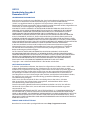 2
2
-
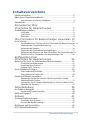 3
3
-
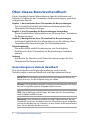 4
4
-
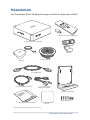 5
5
-
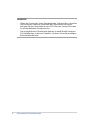 6
6
-
 7
7
-
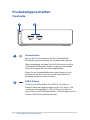 8
8
-
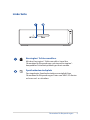 9
9
-
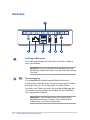 10
10
-
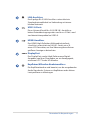 11
11
-
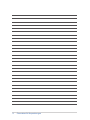 12
12
-
 13
13
-
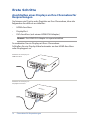 14
14
-
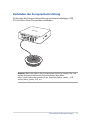 15
15
-
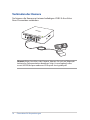 16
16
-
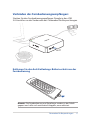 17
17
-
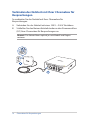 18
18
-
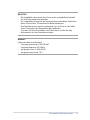 19
19
-
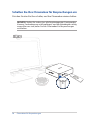 20
20
-
 21
21
-
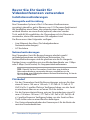 22
22
-
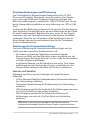 23
23
-
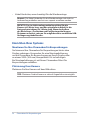 24
24
-
 25
25
-
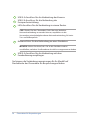 26
26
-
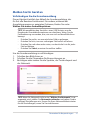 27
27
-
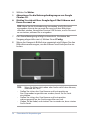 28
28
-
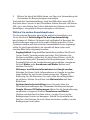 29
29
-
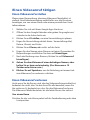 30
30
-
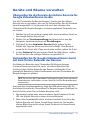 31
31
-
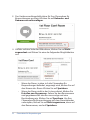 32
32
-
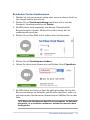 33
33
-
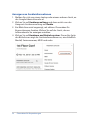 34
34
-
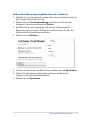 35
35
-
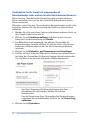 36
36
-
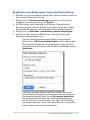 37
37
-
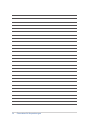 38
38
-
 39
39
-
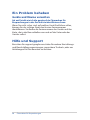 40
40
-
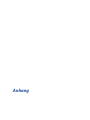 41
41
-
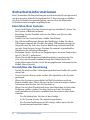 42
42
-
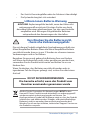 43
43
-
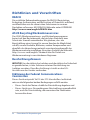 44
44
-
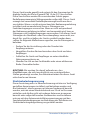 45
45
-
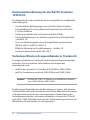 46
46
-
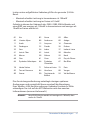 47
47
-
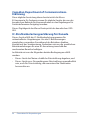 48
48
-
 49
49
-
 50
50
-
 51
51
-
 52
52
-
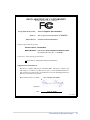 53
53
-
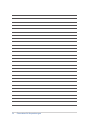 54
54
Asus Chromebox for meetings Benutzerhandbuch
- Typ
- Benutzerhandbuch
- Dieses Handbuch eignet sich auch für
Verwandte Artikel
Andere Dokumente
-
HP Chromebox Benutzerhandbuch
-
Tellur TLL491101 Benutzerhandbuch
-
ViewSonic NMP660 Benutzerhandbuch
-
Acer CXI3 Benutzerhandbuch
-
ViewSonic NMP760-S Benutzerhandbuch
-
HP Chromebox Enterprise G2 Benutzerhandbuch
-
HP Chromebox G2 Benutzerhandbuch
-
Acer Cxi Benutzerhandbuch
-
HP Chromebox G3 (1N0Z7AV) Benutzerhandbuch
-
promethean Chromebox Benutzerhandbuch